
چگونه برای ایجاد لینک در مایکروسافت ورد؟
مقاله به نحوه ایجاد لینک های لینک به کلمه می گوید.
همه ما با پیوندهای مختلف در صفحات سایت های سایت در اینترنت ملاقات کردیم. اما بسیاری از آنها با چگونگی ایجاد یک لینک در " مایکروسافت ورد"؟ در بررسی امروز ما در مورد آن صحبت خواهیم کرد و با دستورالعمل های گام به گام آشنا خواهیم شد.
کمی درباره hyperslicks
HyperLinks چنین لینک هایی در صفحه ای است که ما را به صفحات دیگر هدایت می کند. علاوه بر این، تغییر مسیر برای لزوما به سایت یا صفحه دیگر ساخته شده است. HyperLink همچنین ممکن است به یک سند بر روی کامپیوتر معرفی کند.
ایجاد یک لینک در یک سند متنی می تواند تقریبا مشابه در برنامه های دیگر باشد. HyperLink شیء معمولی است که تنها از آن استفاده می کند تا بتوانیم به سرعت به جایی برگردیم که نشان می دهد.
چگونه لینک ها ایجاد می شوند؟
برای شروع، یک پیوند را به عنوان یک نشانه که منجر به یک مکان سند خاص می شود، ایجاد کنید:
- ما سند را باز می کنیم و پیشنهاداتی را پیدا می کنیم که می خواهید یک نشانه ایجاد کنید. ما نشانگر ماوس را به سمت چپ آن قرار می دهیم.
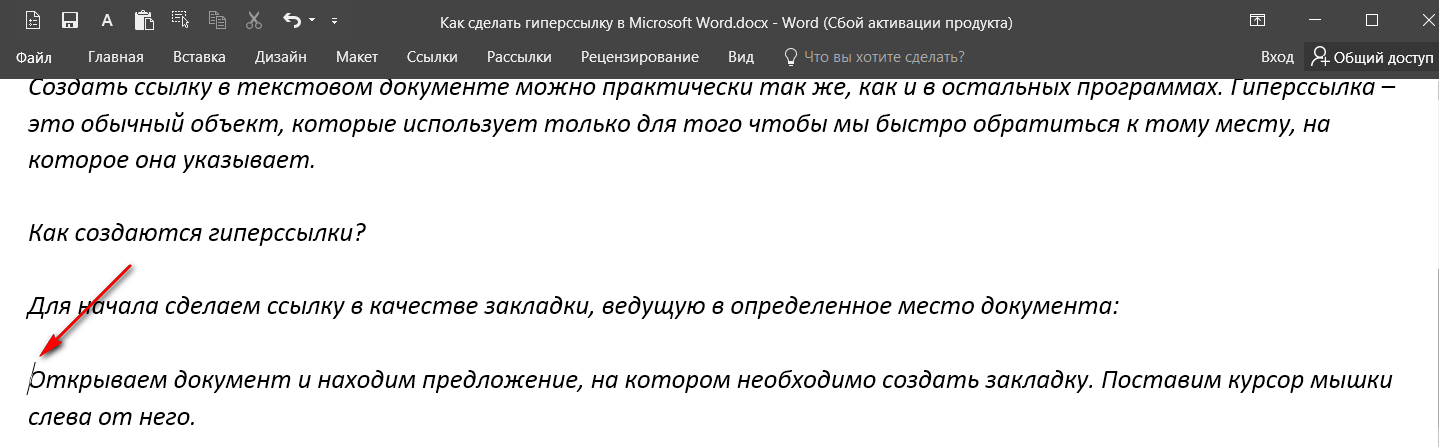
دستورالعمل برای ایجاد لینک ها
- بعد، ما در امتداد مسیر نمایش داده شده در تصویر عبور می کنیم
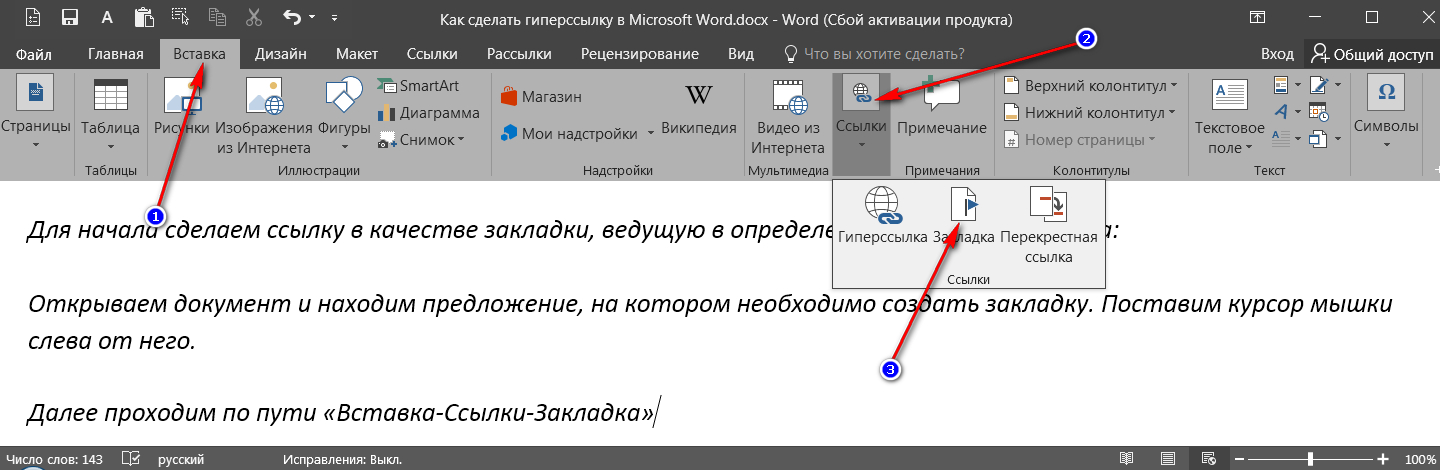
دستورالعمل برای ایجاد لینک ها
- بعد، ما زیر را انجام می دهیم. در پنجره ای که باز می شود، از نام نشانه در این زمینه لذت ببرید " نام نشانه گذاری" این نشانه در جایی قرار دارد که قبلا ماوس را تنظیم کرده اید. حالا روی کلیک کنید " اضافه کردن"، چوب الف آماده خواهد شد. سند را ذخیره کنید
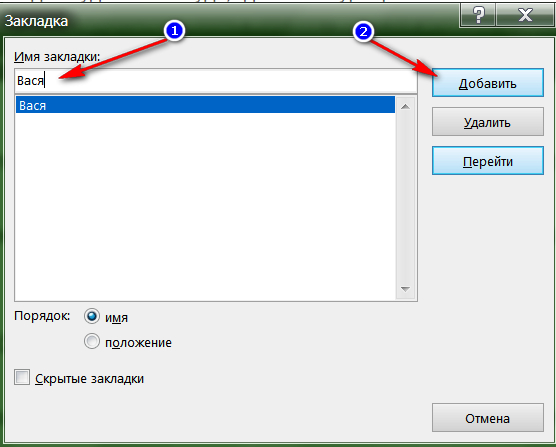
دستورالعمل برای ایجاد لینک ها
- در حال حاضر همچنان یک پیوند به نشانه ما ایجاد می شود. در ابتدای سند، محتوای متن را ایجاد کنید. به عنوان مثال، یکی از موارد عبارت یا کلمه ای است که باید به نشانه ما منجر شود. ما این کلمه را بنویسیم و آن را با ماوس برجسته کنیم. بعد، ما از طریق مسیر نشان داده شده در تصویر دوم می رویم. در حال حاضر در پنجره ای که باز می شود، مواردی را که در تصویر سوم نشان داده شده انتخاب کنید.
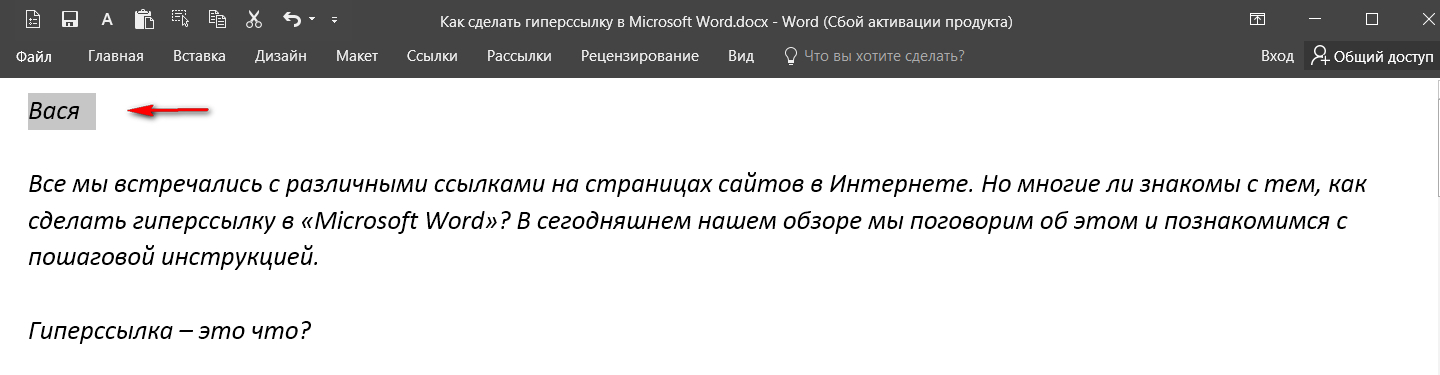
دستورالعمل برای ایجاد لینک ها
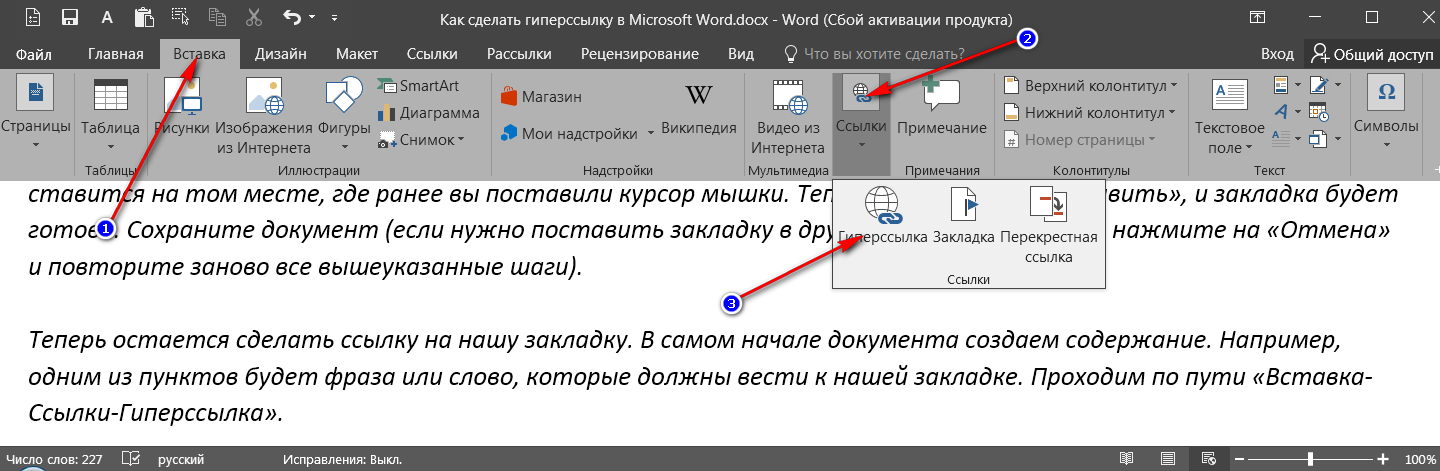
دستورالعمل برای ایجاد لینک ها
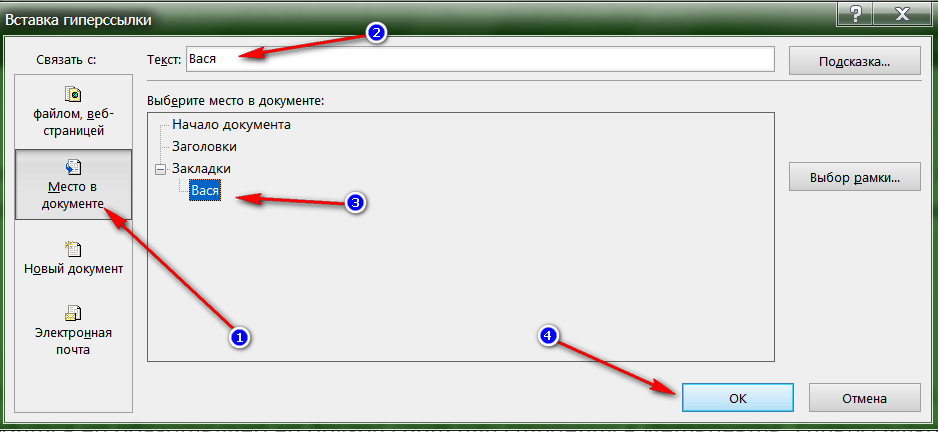
دستورالعمل برای ایجاد لینک ها
- حالا شما می توانید از ابتدای سند به نشانه های ساخته شده به شرح زیر بروید: بیایید مکان نما را به لینک قبلا ساخته شده، کلیک کنید " سیپوش"و دکمه راست ماوس.
ایجاد لینک ها به اسناد در کامپیوتر
- در سند " مایکروسافت ورد»کلمه یا عبارت را که میخواهید به صورت یک پیوند به سند دیگر بر روی کامپیوتر ارسال کنید، برجسته کنید.

دستورالعمل برای ایجاد لینک ها
- بعد، ما در مسیر مسیر نشان داده شده در تصویر عبور می کنیم

دستورالعمل برای ایجاد لینک ها
- حالا ما باید مورد چپ را انتخاب کنیم " فایل، صفحه وب"، و سمت راست در پنجره، سند را انتخاب می کند که لینک ما باید ارجاع شود. روی "کلیک کنید" خوب».
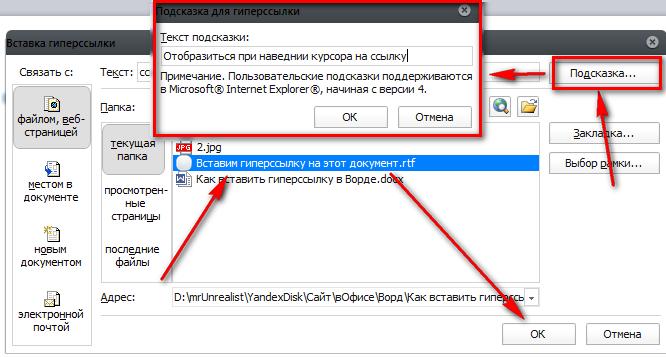
دستورالعمل برای ایجاد لینک ها
ایجاد لینک ها در سایت ها
- ما به سایت یا صفحه سایت می رویم که ما باید یک لینک داشته باشیم. در نوار آدرس، آدرس سایت یا صفحه سایت را کپی کنید.
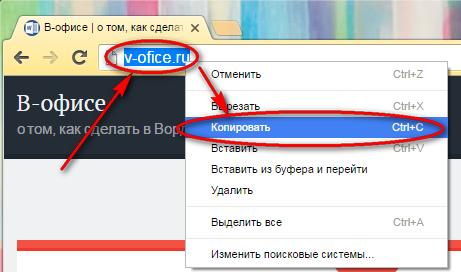
دستورالعمل برای ایجاد لینک ها
- بعد، ما باید اقداماتی را که قبلا به ما شناخته شده، انجام دهیم. در سند، ما متن یا عبارتی را که می خواهیم لینک داشته باشیم اختصاص دهیم. بعد، ما در طول مسیر، همانطور که در بالا ذکر شد، عبور می کنیم. در حال حاضر ما مورد برای فایل ها و بزرگان وب، طبقه پایین در پایین را انتخاب کنید نشانی»آدرس قبلا کپی شده از سایت را وارد کنید و روی« خوب».
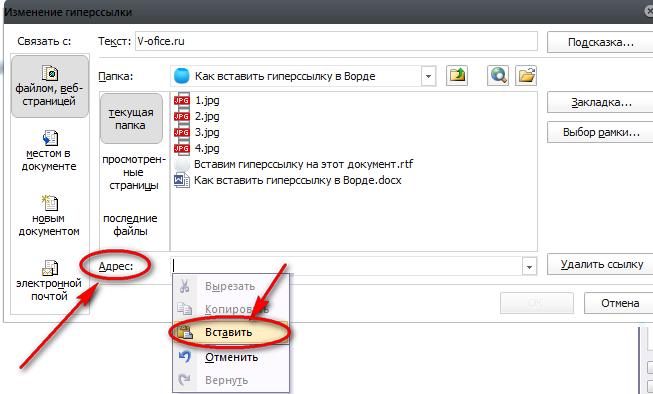
دستورالعمل برای ایجاد لینک ها
